
Avea suficiente notificări de actualizare enervante ale lui Linux Monet? Sau poate că sunteți atât de preocupat de a rămâne la curent cu care doriți să le vedeți și mai mult? Oricum, ajustarea notificărilor sau întoarcerea lor este simplă, după cum vom explica.
Actualizarea este, desigur, esențială pentru stau sigur pe linux. Notificările introdus în menta 20.2 sunt menite să vă asigure că nu uitați de materiale importante de securitate și de îmbunătățiri ale kernelului. Cu toate acestea, este posibil să aveți propria dvs. de rutină de actualizare sau poate preferați să utilizați linia de comandă mai degrabă decât o GUI.
Din fericire, echipa de menta sa gândit la acest lucru și a făcut ușor să vă personalizați experiența de notificare a actualizării.
Cum se configurează notificările de actualizare
Lansați managerul de actualizare fie din bara de activități (dacă este vizibil), fie din meniul de aplicare.
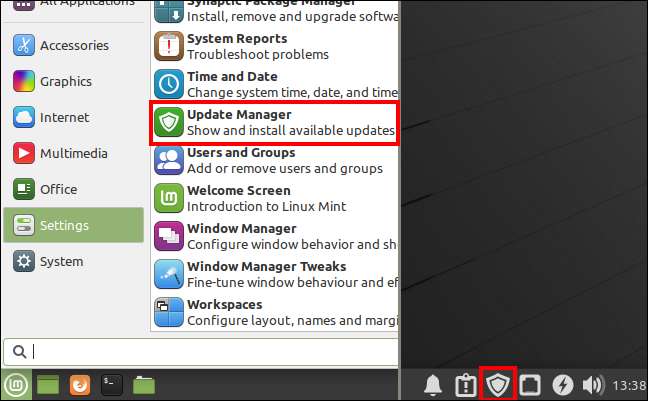
Deschideți fereastra preferințelor făcând clic pe Edit & GT; Preferințe.
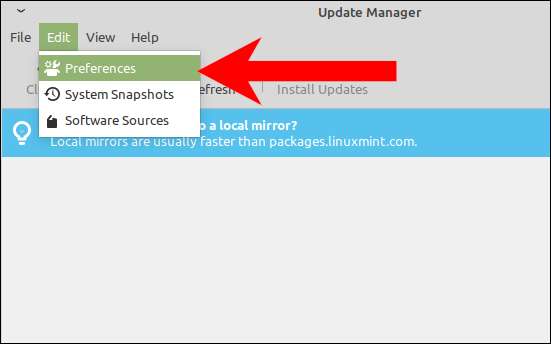
În partea de jos a ferestrei Preferințe, puteți ajusta configurațiile în secțiunea Notificări.
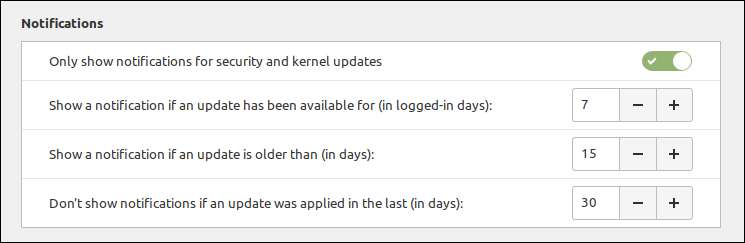
Aici puteți ajusta numărul de zile, logged-in și calendar, pentru a aștepta înainte de a vă notifica despre actualizările care vin. De asemenea, puteți ajusta modul în care managerul de actualizare durabil va aștepta după ultima actualizare aplicată înainte de a vă prezenta orice notificare. Pentru toate aceste câmpuri, cea mai scurtă perioadă de timp pe care o puteți seta este de două zile.
Dacă doriți să obțineți notificări despre toate actualizările, comutați-vă "doar afișați notificările pentru actualizările de securitate și kernel."
Cum să dezactivați notificările de actualizare
Cea mai simplă modalitate de a evita în întregime obținerea notificărilor de actualizare este blocarea de la managerul de actualizare de la rularea la pornire. Acest lucru nu înseamnă că nu veți primi actualizări sau că nu veți putea utiliza managerul de actualizare. Înseamnă doar că nu veți vedea nici o notificare, iar managerul de actualizare nu va apărea în bara de activități până când l-ați lansat manual.
În meniul de aplicare, lansați "sesiune și amplificare; Lansare." De asemenea, se poate numi "aplicații de pornire".
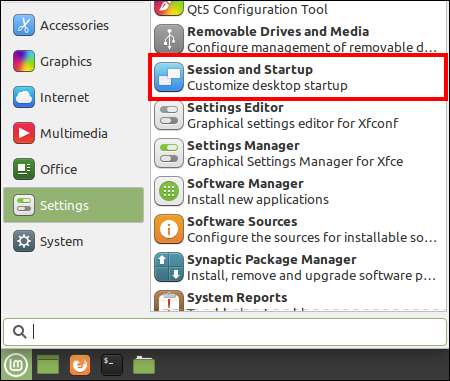
În sesiune & amp; Fereastra de pornire, faceți clic pe fila "Aplicație AutoStart" și defilați până veți vedea "Actualizare Manager (Linux MINT Manager)" în lista de aplicații. Debifați-l.
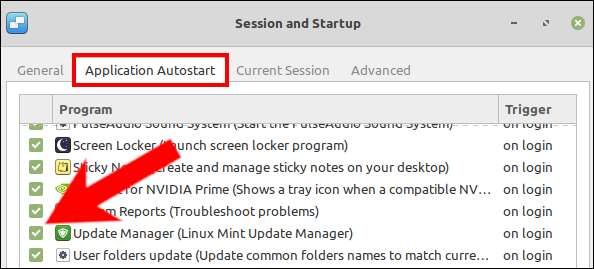
Managerul de actualizare nu va mai lansa la pornire, împiedicând astfel orice verificări și notificări automate de actualizare. Puteți să o activați din nou pur și simplu prin verificarea casetei Manager Actualizare din nou în sesiune și amplificare; Lansare.
LEGATE DE: Cele mai bune distribuții Linux fără sistem







